Bir dizüstü bilgisayarda yerleşik bir mikrofon nasıl bulunur. Dizüstü bilgisayarda dahili bir mikrofon ayarlıyoruz
- Entegre mikrofonu etkinleştir
- Cihaz kurulumu
- Taşınabilir aygıtı etkinleştirme ve yapılandırma
- Gürültü nasıl kaldırılır?
- destek
- seçim
- talimat
- parametreler
- Sonuç
- Mikrofonun varlığını kontrol edin
- Dahili mikrofonu ayarladık
- Mikrofonu Skype’ta ayarlıyoruz
Bugünün dizüstü bilgisayarlarının hemen hemen hepsinde yerleşik mikrofonlar bulunur. Bilgisayarda çalışan bir mikrofon varsa, herhangi bir eğitim düzeyine sahip bir kullanıcı başlatabilir ve yapılandırabilir.
Başlamak için bir dizüstü bilgisayarda yerleşik bir mikrofonun varlığını kontrol etmektir. Ürünün teknik açıklamasında belirtilmesi gereken, bu cihaz var mı veya yok mu? Dahili web kamerası olan bir dizüstü bilgisayar varsa, dahili bir mikrofon vardır. Dizüstü bilgisayarda ses kartı sürücülerinin olup olmadığını kontrol edin ve tekrar yükleyin. Sürücüler World Wide Web'de bulunabilir veya bir ses kartı ile birlikte gelen bir diskten alınabilir.

"Denetim Masası" nı açın, "Sesler ve Ses Aygıtları" nı seçin, "Ses" i açın, "Ses Kaydet" i bulun, varsayılan olarak geçerli olan aygıtı seçin. “Ses” sekmesini açın, karıştırıcı ses seviyesini bulun, “Gelişmiş”, ardından “Parametreler” girin, “Mikrofon” seçeneğini işaretleyin ve Tamam'a tıklayın.

Bu tekniğin işe yaramadığı ortaya çıkar - mikrofon algılanmaz. Bu, yazılımın devre dışı bırakıldığı anlamına gelir. İmleci, araç çubuğundaki birim etiketinin üzerine getirin ve sağ tıklayın. Bir “Record” penceresi görünecektir. İmleci boş bir alana getirin ve "Devre dışı bırakılmış aygıtları göster" i tıklatarak sağ tıklayın. Mikrofon göründükten sonra, fareyle açın.

Mikrofon, çabalarınızdan sonra tekrar çalışmazsa, cihazın hassasiyet seviyesini kontrol edin. 3. adımdaki işlemleri gerçekleştirin, “Mikrofon” cihazının “Kaydet” seçeneğinde, “Özellikler” e gidin ve “Seviyeler” ve “Geliştirmeler” sekmelerindeki ayarları kontrol edin.

"Gelişmiş" alt bölümünü açın ve "Uygulamaların cihazı özel modda kullanmasına izin ver" seçeneğini işaretleyin. Bit derinliğini ve sıkışma sıklığını en üst düzeye çıkarın ve mikrofonu izleyin. Gerekirse, bit genişliğini ve frekansını değiştirin.

Ayarların zorlukları da "İyileştirme" sekmesinde çözülür - sesin yükseltilmesi.

Bu işlemlerden sonra mikrofon açılmazsa, ses adaptörü arızalıdır. Hazırlıksız bir kullanıcının bu tür sıkıntıları gidermesi, revizyon için atölye için bir dizüstü bilgisayar getirmesi zordur.
Windows 10'un işlevselliğinin bir parçası olarak, bir mikrofon (hem harici hem de dahili) ayarlamak kolaydır. Talimatları dikkatlice incelemek için yeterli ve tam teşekküllü bir çalışma mikrofonu alabilirsiniz.
Entegre mikrofonu etkinleştir
Bir dizüstü bilgisayarda yerleşik mikrofonu Windows 10 ile etkinleştirmek aşağıdaki gibidir:
Cihaz kurulumu
İlk olarak, mikrofon sürücüsünün sistemde yüklü olup olmadığını kontrol etmeniz gerekir.
Bunun için aşağıdaki işlemler gerçekleştirilir:

Her şey doğru yapılırsa, mikrofon simgesinde, karşılık gelen bir daw ile yeşil bir daire görünür.
Taşınabilir aygıtı etkinleştirme ve yapılandırma
Bir mikrofonu uygun yuvadaki bir dizüstü bilgisayara kolayca bağlayabilirsiniz (bir mikrofon için, bir kulaklık için ikinci). Eğer bağlandıktan sonra ses cihazı Hiçbir şey duyamıyorum, soketi açıp kapamalısınız.
Aşağıdaki eylemler gerçekleştirilmelidir:
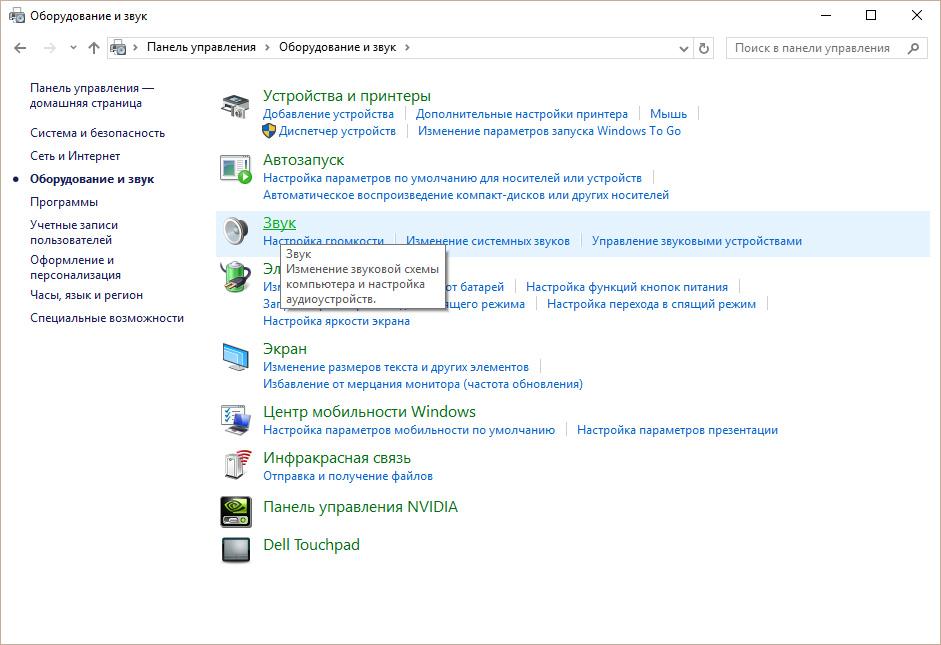
Gürültü nasıl kaldırılır?
Mikrofondaki rahatsız edici sesleri çıkarmadan önce, cihazı kontrol etmek ve zayıf noktalarını tespit etmek gerekir.
İlke olarak mikrofon. Genel olarak, dizüstü bilgisayarların% 99'u dahili bir mikrofonla geliyor, ancak doğrulamaya gerek kalmayacak. Bunu yapmak için, dizüstü bilgisayar kasasını inceleyin ve özellikleri okuyun. Dizüstü bilgisayarınızın belgeleri, dahili bir mikrofonu olup olmadığına kesinlikle yazılmayacaktır. Dizüstü bilgisayarınızın web kamerası varsa, o zaman kesin bir mikrofon olduğunu bilin. Mikrofon ayrıca "Aygıt Yöneticisi" ile de görülebilir.
Kullanılabilirliğini ve mikrofon ayarlarını dizüstü bilgisayarınızın kontrol panelinden kontrol edin. Kontrol Panelinde, “Ses” bölümünü, “Kayıt” sekmesini açın - mikrofon bilgisayarınıza yerleştirildiyse orada görüntülenir. "Özellikler" düğmesini tıklayın. Etkin olup olmadığını kontrol edin, "Seviyeler", "Donanımlar", "Gelişmiş" sekmelerindeki cihaz ayarlarının.
Bir aygıt olarak mikrofon Kontrol Panelinde varsa, ancak hala duyulmuyorsa, çok sessiz bir ses iletimi için yapılandırılmış olabilir. Bu durumda, cihazın hassasiyetini artırmak gerekir. Kontrol Paneline geri dönün ve “Ses” bölümünü açın. Mikrofon aygıtındaki "Özellikler" menü öğesini açın. "Gelişmiş" sekmesinde "Uygulamaların cihazı özel modda kullanmasına izin ver" ve "Özel moddaki uygulamalara öncelik ver" in yanındaki kutuyu işaretleyin. Sonra en yüksek bit ve örnekleme oranını koyun. Bundan sonra mikrofonu test etmeye çalışın. Her şey yolundaysa, sesiniz net bir şekilde duyulabilir demektir; bu, cihazı doğru şekilde yapılandırdığınız anlamına gelir. Hala duyamıyorsanız, bit ve frekansı değiştirmeyi tekrar deneyin. Lütfen sorunun "İyileştirmeler" sekmesinde düzenlenen sesin yükseltilmesinde olabileceğini unutmayın.
Kötü ses veya üreme kalitesinin düşük olması, genellikle bilgisayara bağlı veya yerleşik bir mikrofonun çalışmasıyla ilişkilidir. Mikrofonla ilgili sorunlar her zaman fabrika evliliğiyle ilişkili değildir. Çoğu zaman, bilgisayardaki yazılım ayarlarından bazılarını değiştirmeniz ve böylece cihazın hassasiyetini arttırmanız gerekir.
talimat
Windows karıştırıcısını başlatın. Hoparlörün görüntüsünün simgesi sağ alt köşede. Mikser simgesi yoksa, belki de ekranı
Modern dizüstü bilgisayarlarda dahili bir mikrofon var. Bu aslında çok uygun bir cihaz! Yapmanız gereken bir dizüstü bilgisayara karmaşık bir mikrofon bağlantısı yapmanız gerekmez. kişisel bilgisayarlar . PC için modeller var harici mikrofonlar sırasıyla bir kulaklık veya basit bir mikrofon olabilir, bir bilgisayara bağlanması, kurulması ve ardından kontrol edilmesi gerekir.
Yukarıdaki işlemlerin tümü çok fazla zaman harcayabilir, ancak mobil bilgisayarlar Dahili bir mikrofon var, her şey çok daha kolay. Bugün bir dizüstü bilgisayarda mikrofon ayarlamayı öğreneceksiniz. Birkaç basit yöntem düşünün.
destek
Mikrofonu kurmadan önce, bu bileşenin cihazınızda mevcut olup olmadığını kesinlikle bilmeniz gerekir. Tabii ki, günümüzde hemen hemen tüm modern dizüstü bilgisayarlarda bir mikrofon bulunuyor, ancak sizinkinde bir mikrofon olduğundan emin olmanızı öneriyoruz. Bunu yapabilmek için belgeleri cihazınızdan almanız yeterli, dikkatlice okuyun.
Eldeki hiçbir belge yoksa, o zaman bir mikrofonun varlığını başka bir şekilde öğrenebilirsiniz. Yapmanız gereken tek şey “Aygıt Yöneticisi” menüsüne gitmek. Kontrol Panelinden mikrofon olup olmadığını da kontrol edebilirsiniz.
Zaten bu klasörün içindeyseniz, “Ses” kategorisini bulmalısınız ve açılan yeni pencerede “Kaydet” seçeneğini seçin. Açılan menüde, dahili bir mikrofonunuzun olup olmadığı hakkında bilgi bulabilirsiniz. Öyleyse, menüde görüntülenecektir.
Dizüstü bilgisayardaki mikrofon sizin için çalışmazsa, büyük olasılıkla sürücüler yanlış yüklenmiştir. Veya cihazda hiç değiller.
seçim
 Yani, bir kerede görüntülenen birden fazla cihazın bulunduğunu menüde bulursanız, hangi cihazın bir mikrofon olduğunu belirlemelisiniz. Hangi cihazın bir mikrofon olduğunu anlamak kolaydır! Bunu yapmak için, mikrofon çıkışının bulunduğu kasayı tıklamanız yeterlidir.
Yani, bir kerede görüntülenen birden fazla cihazın bulunduğunu menüde bulursanız, hangi cihazın bir mikrofon olduğunu belirlemelisiniz. Hangi cihazın bir mikrofon olduğunu anlamak kolaydır! Bunu yapmak için, mikrofon çıkışının bulunduğu kasayı tıklamanız yeterlidir.
Cihaz simgesinin kurulu olduğu yerde yeşil çubukların olduğunu göreceksiniz. Bu simgeye tıklarken dalgalanmalar göreceksiniz. Böylece karar verdik - bu bizim ihtiyaç duyacağımız cihaz! Daha ileri gidelim.
talimat
 Şimdi en temel soruyu ele alalım - bir dizüstü bilgisayarda mikrofon kurma.
Şimdi en temel soruyu ele alalım - bir dizüstü bilgisayarda mikrofon kurma.
İşletim sisteminiz "Windows XP" ise, ses kartının sürücülerini kontrol ederek yapılandırmayı başlatmanız gerekir. Ayrıca, sürücüler yüklendiğinde de olur, ancak mikrofon hala çalışmak istemiyor. Bu durumda, sürücüleri yeniden yüklemeniz gerekebilir veya sorunu başka bir yerde aramanız gerekebilir.
Mikrofon için sürücüyü üreticinin resmi web sitesindeki dizüstü bilgisayara indirebilirsiniz ve dizüstü bilgisayarınızla birlikte verilen bir diski varsa, kullanmanızı öneririz.
Diskten kurulan sürücüler hala mikrofonun çalışmasına izin vermiyorsa, büyük olasılıkla güncellenmeleri gerekecektir. “Başlat” menüsünden “Kontrol Paneli” menüsüne gitmeniz ve ardından “Sesler ve Ses Aygıtları” sekmesini bulmanız gerekir.
"Ses" sekmesinde, ses kayıt fonksiyonunu seçin, ardından mikrofon olan cihazı kurun. Şimdi "Ses Seviyesi" ne gidin ve orada "Gelişmiş" sekmesini seçin. Şimdi “Parametreler” bağlantısını tıklayarak yeni bir pencere açtık, sonra “Özellikler” i seçiyoruz. Bu prosedürleri uyguladıktan sonra, kontrol etmeniz gereken ve ardından ayarları kaydetmeniz gereken "Mikrofon" yazısını göreceksiniz.
parametreler
Yukarıdaki ayarların tümü yapıldığında, ses seviyesi kaydırıcısını görebilirsiniz. Şimdi kendi ayarlarını yapmanız gerekiyor. Her şeyi doğru yaptıysanız, bir dizüstü bilgisayarda mikrofon kurma sorusu çözülecektir. Gördüğünüz gibi, bunun içinde karmaşık bir şey yok, asıl şey her şeyi aşamalı olarak yapmak. Ayarlardaki farklılıklar farklı işletim sistemlerinde olabilir, ancak aslında biraz farklılık gösterir.
Sonuç
 Kullanmayı planlıyorsanız bilmek önemlidir ek programlar mikrofonla çalışmak için (örneğin, Skype olabilir), o zaman programın kendisinde ek ayarlar yapmanız gerekecektir.
Kullanmayı planlıyorsanız bilmek önemlidir ek programlar mikrofonla çalışmak için (örneğin, Skype olabilir), o zaman programın kendisinde ek ayarlar yapmanız gerekecektir.
Buna göre, her programda, ayarlar farklı olabilir. Her şeyi doğru yapmak için en kolay yol "Talimatlar" veya "Yardım" bölümüne gidip komutları takip etmektir.
Artık bir dizüstü bilgisayarda mikrofon ayarlamayı biliyorsunuz. Farklı bir işletim sisteminiz olsa bile ayarları kaydettiğimiz talimatlara göre yapabilir veya sadece mikrofonla çalışmak için özel programlar kullanabilirsiniz.
Dahili mikrofon, hemen hemen her modern dizüstü bilgisayarın vazgeçilmez bir unsurudur. Daha önce taşınabilir bilgisayar sahiplerinin ayrı olarak bir mikrofon alması gerekiyorsa, bir dizüstü bilgisayara bağlayın, sesi ayarlayın, o zaman şimdi bunu yapmanız gerekmez. Cihazınızda zaten bir mikrofon varsa, yalnızca onu nasıl yapılandıracağınızı bulmak için kalır. Tüm dizüstü bilgisayar modellerinde, mikrofon aynı şekilde yapılandırılmıştır. Küçük tutarsızlıklar nedeniyle farklı olabilir işletim sistemleri .
Mikrofonun varlığını kontrol edin
Bir dizüstü bilgisayarda bir mikrofon nasıl kurulur? Öncelikle, ekipmanınızın talimatlarını dikkatlice okumanız ve yerleşik mikrofonun gerçekten olduğundan emin olmanız gerekir.
Talimat yoksa, yerleşik bir mikrofonun varlığını da öğrenebileceğiniz cihaz yöneticisini kullanın. Bunu yapmak için, aşağıdaki kombinasyonu yapmalısınız: başlatma - kontrol paneli - ses - kayıt. Dizüstü bilgisayarda yerleşik bir mikrofon varsa, açılan menüde bu cihazı göreceksiniz. Hala yapmıyorsa, harici bir mikrofon almanız gerekir.
Dahili mikrofonu ayarladık
Dahili mikrofonu çalışır durumda olan bir dizüstü bilgisayarda kurmak için windows sistemi XP, önce görmek için kontrol edin ses kartı sürücüsü. Sistem yakın bir zamanda kurulmuşsa, bu mümkün ses sürücüleri sadece teslim etmek için zaman yoktu. Dizüstü bilgisayarla birlikte gelen diskten yüklenebilir veya İnternet'ten kolayca indirilebilir.
Sürücüler ve mikrofon hala çalışmıyorsa, güncelleme yapmayı deneyin. "Başlat" düğmesini ve sonra sekmeleri aşağıdaki sırayla açacağınız "Denetim Masası" nı tıklayın: sesler - ses aygıtları - ses kaydı. Şimdi cihazı varsayılan olarak kullanılacak şekilde ayarlamanız gerekir. Ardından ses seviyesine karar verin ve "Gelişmiş" düğmesini tıklayın.
Ardından, önce “Parametreler” ve sonra “Özellikler” i seçmeniz gereken bir pencere görünecektir. “Mikrofon” satırının yanına bir onay işareti koyun ve eylemlerinizi “Tamam” düğmesiyle onaylayın. Bundan sonra, herhangi bir ses seviyesine ayarlanabilen bir düğme görünmelidir. Diğer işletim sistemlerine sahip dizüstü bilgisayarlarda (Windows7, Windows8 veya Windows Vista ) Kurulum prosedürü hemen hemen aynıdır. Tek fark, Kontrol Paneline girdikten sonra, sekmelerin şu sırayla açılması gerekir: ses - kayıt - mikrofon - özellikler: mikrofon - düzeyleri.
Mikrofonu Skype’ta ayarlıyoruz
Mikrofonun düzgün çalışması için ayrı programlara özel yardımcı programlar yüklemeniz gerekir. İnternette kolayca bulunabilir ve indirebilirsiniz. Yankayı gideren veya gürültüyü azaltan yardımcı programlar vardır. Diğerleri, kullanıcıdan mikrofona en uygun mesafeyi ayarlamanıza izin verir.
Tüm gerçeğine rağmen önceki ayarlar doğru şekilde sergilendiğinde, Skype'ta aynı tür sorunlarla karşılaşan bir dizi kullanıcıyla karşılaşılmaktadır. Örneğin, muhatap duyulmaz ya da tam tersi - muhatap sizi duymaz.
Mikrofonu Skype'ta ayarlamak için aşağıdaki sekmeleri açmanız gerekir: araçlar - ayarlar - ses ayarları. "Mikrofon" sütununda varsayılan cihazı seçin. Bundan sonra, "Cilt" sütununda konuşurken yeşil bir çubuk görünecektir. “İzin Ver” in yanındaki kutuyu işaretleyin otomatik ayar mikrofon " Bundan sonra, ses gerektiğinde daha yüksek sesle veya daha sessiz hale gelecektir. Skype'ta nasıl bağlantı kurulacağına ilişkin detaylar -.
Listelenen yöntemlerin tümü mikrofonun kurulmasına yardımcı olmadıysa, belki de talimatlarımızdan öğreneceğiniz diğer yöntemler size yardımcı olacaktır. ayrıca faydalı bilgi Bu konuda makalede bulunabilir. Mikrofon çalışıyorsa, ancak ses seviyesi yeterli değilse, mikrofon sesini nasıl artıracağınıza bakın.
Ürünün teknik açıklamasında belirtilmesi gereken, bu cihaz var mı veya yok mu?